
Seguimos con esta miniserie dedicada a YouTube y, después de la entrada anterior sobre las intros para tus vídeos, te desvelo mis secretos para hacer mejores miniaturas usando la mejore alternativa a Photoshop que existe: Affinity Photo, que ya va por la versión 1.9. ¡En Creatubers ya tienes el curso actualizado con todas las novedades que trae!
Cuando se trata de hacer miniaturas, normalmente sigo dos pasos antes de ponerme a trabajar:
Primer paso: decidir qué tipo de miniatura quiero
Y con esto me hago la siguiente pregunta: ¿saco un fotograma del vídeo y lo edito con algún título? ¿O bien hago una miniatura de cero usando algún banco de imágenes o composición vectorial usando recursos como Freepik?
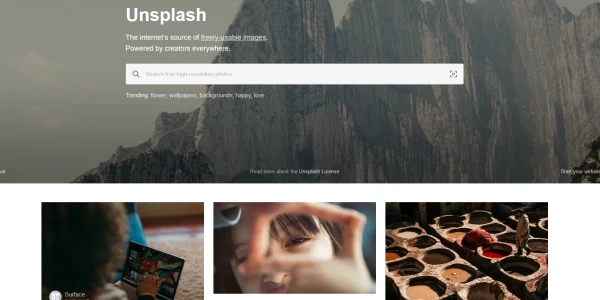
Si es la primera opción, simplemente hago una captura de algún momento divertido del vídeo (aquí explico cómo hacerlo), o me grabo haciendo algunos gestos para luego elegir el que quiero y sacar la captura. Esto me resulta más fácil que hacer una o varias fotos, porque tendría que hacer disparo remoto o con cuenta atrás.
Si es la segunda opción, recurro a un clásico: bancos de fotografías de stock o de gráficos vectoriales. Estos últimos son elementos que luego pueden editarse con un programa de diseño gráfico (Illustrator, Inkscape, Affinity Designer…) o de retoque fotográfico, como Photoshop o Affinity Photo. La diferencia es que en Photoshop, cuando insertas un gráfico vectorial el programa lo convierte a gráfico rasterizado (píxeles), mientras que Affinity Photo respeta los vectores y se pueden editar sin perder calidad. ¡Por eso es mi programa favorito para esta tarea!
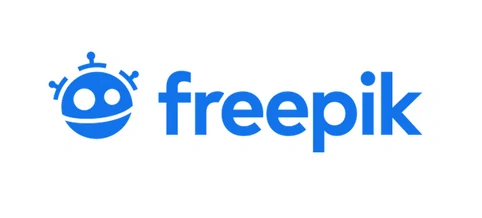
Ahora bien, hay una tercera vía que es la que yo casi siempre utilizo: mezclar capturas con elementos vectoriales y títulos. Es decir, sacar un fotograma del vídeo, editarlo y mezclarlo con elementos vectoriales o fotográficos y títulos.
Segundo paso: editar los elementos
Una vez que sepamos lo que vamos a hacer, toca hacer la composición con los elementos que queramos. En este caso, voy a explicarte cuál es mi flujo de trabajo para mezclar capturas con gráficos vectoriales:
- Saco una captura del vídeo, normalmente una en la que salga yo
- Entro en Freepik y descargo alguna plantilla para miniaturas de YouTube o fondo que me llame la atención. Puedes probar escribiendo en el buscador “background”, “abstract”, “YouTube” ¡o lo que quieras!
- En Affinity Photo, creo un nuevo documento de 1920 x 1080 píxeles. El tamaño estándar para YouTube es 1280 x 720 píxeles, pero así tengo más juego para luego reutilizarlos para otra cosa si es necesario.
- Inserto la captura que he realizado. Si es de mi persona, lo que hago es aplicar un recorte de mi silueta generando una curva con la herramienta Pluma y seleccionando el modo inteligente para que la selección sea menos angulosa y más orgánica. Luego, es cuestión de algo de maña para hacer la selección bordeando la silueta. Finalmente, inserto la capa de la imagen dentro de la curva que he creado ¡y listo! Tenemos una máscara de recorte no destructiva
- Inserto los elementos que me he descargado de Freepik (o banco de imágenes). Si es un archivo de vectores, los agrupo primero (para mantener un orden en las capas) y los redimensiono y edito después, eliminando los elementos que no quiero (como títulos)
- Escribo un título relevante sobre el vídeo, haciendo que quede atractivo jugando con el tamaño, color y efectos de la capa (trazo, resplandor interior, etcétera) y complementando el título que tiene el vídeo en YouTube
- Finalmente, es hora de darle una cohesión al collage que estamos haciendo. Para ello, normalmente aplico un sombreado a las capas de curva y texto, un contorno con un color llamativo a mi persona y un efecto en tiempo real de viñeteado en el documento y de perspectiva en la capa de texto. ¡Usa los efectos en tiempo real, que no son destructivos y puedes replicarlos y editarlos como quieras!
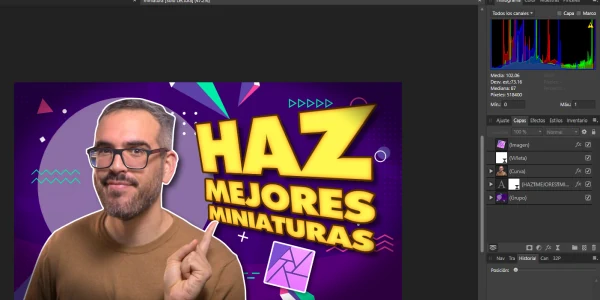
Esto que te he explicado es una “sugerencia de presentación”, pero eres libre de llevarlo a tu terreno y hacer lo que quieras. Todo esto que te explicado es un camino que me ha llevado años andar, así que no te preocupes si tus primeros diseños son más cutres. ¡Es lo normal! Las plantillas de vectores son un superpoder que les dará un atractivo mucho mayor a tus composiciones, así que ¡aprovéchalas!
Sobre cómo y por qué hacer miniaturas hablo largo y tendido en el curso de Tu negocio online con YouTube y tu página web, además de desgranar cómo funciona YouTube y cómo combinarlo con una buena página web para llegar mucho, mucho más lejos con tu negocio digital.
Adquiere las herramientas de trabajo de Creatubers
Equípate para tu proyecto creativo y me ayudarás con una pequeña comisión de afiliado. No pagarás de más, sino que los proveedores dejarán de recibir una pequeña parte para dársela a Creatubers.


0 comentarios en "Cómo hacer miniaturas para YouTube con Affinity Photo"